Bemaßung editieren (ASME)
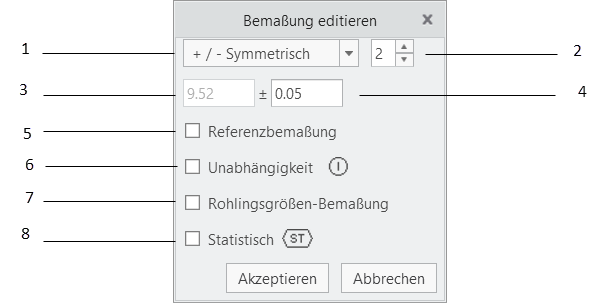
1. Toleranzmodus (Tolerance Mode): Wählen Sie einen der folgenden Toleranzmodi aus:
◦ +/- Symmetrisch
◦ Plus / Minus
◦ Grenzwerte
◦ Nominal
◦ Maximum
◦ Minimum
Wenn Sie Maximum oder Minimum auswählen, wird MAX oder MIN an den Bemaßungstext angehängt. Diese Optionen sind nur für bestimmte Bemaßungen verfügbar, für die andere Konstruktionselemente den anderen nicht angegebenen Grenzwert bestimmen (siehe ASME Y14.5-2009, Abschnitt 2.5 oder ASME Y14.5-2018, Abschnitt 5.5).
2. Einstellung "Genauigkeit" (Precision): Legen Sie die gewünschte Genauigkeit (Anzahl der Dezimalstellen) für die Bemaßung fest.
3. Nennwert der Bemaßung (Nominal Dimension Value): Dies ist der Nennwert der Bemaßung. Er kann nicht in diesem Dialogfenster geändert werden.
4. Toleranzwert (Tolerance Value): Legen Sie die gewünschten Toleranzwerte fest. Es gibt einige Bedingungen, die berücksichtigt werden müssen, wenn der Toleranzmodus auf "Grenzwerte" (Limits) festgelegt ist:
◦ Standardmäßig entspricht der Nennwert einer Bemaßung in Creo dem Mittelwert der oberen und unteren Grenzwerte (es wird angenommen, dass die Creo Konfigurationsoption "maintain_limit_tol_nominal" auf "no" festgelegt ist, was der Standardeinstellung entspricht).
◦ Wenn es sich bei der ausgewählten Bemaßung um ein AE für steuernde Bemaßung handelt und Sie die Grenzwerte so ändern, dass sich die Mittelwerte ändern, ist eine Regenerierung des CAD-Modells erforderlich.
◦ Wenn es sich bei der ausgewählten Bemaßung um ein AE für gesteuerte Bemaßung handelt, werden die Grenzwerte deaktiviert, da der Nennwert von gesteuerten Bemaßungen nicht unabhängig von diesen geändert werden kann.
5. Referenzbemaßung (Reference Dimension) – Wenn diese Option ausgewählt ist, wird die Bemaßung in Klammern eingeschlossen, um anzugeben, dass es sich um eine Referenzbemaßung handelt. Diese Option ist nur für Baugruppenmodelle verfügbar. Referenzbemaßungen sind häufig in Baugruppenmodellen erforderlich, bei denen die Bemaßung im Teilemodell Toleranz ist, aber in der Baugruppe angezeigt werden muss.
6. Unabhängigkeit (Independency) – Bei Auswahl dieser Option wird Ⓘ auf die Größenbemaßungen angewendet. Dies gibt an, dass Regel 1 nicht gilt (d.h. es ist keine perfekte Form für MMC erforderlich).
7. Rohlingsgrößen-Bemaßung (Stock Size Dimension): Wählen Sie diese Option für eine Bemaßung aus, die eine kommerzielle Rohlingsgröße darstellt (z.B. Durchmesser des Stabrohlings). Toleranzen sind für Rohlingsgrößen-Bemaßungen nicht erforderlich (aber zulässig) (siehe ASME Y14.5-2009, Abschnitt 1.4a oder ASME Y14.5-2018, Abschnitt 4.1a). Beachten Sie, dass Regel 1 nicht für Rohlingsgrößen-Bemaßungen gilt. Wenn keine Formtoleranz explizit angegeben ist, werden die Grenzwerte für Geradheit, Rundheit und andere geometrische Eigenschaften in der Regel von dem entsprechenden Branchen- oder Behördenstandard vorgeschrieben. Weitere Informationen finden Sie in ASME Y14.5-2009 im Abschnitt 2.7.2 oder ASME Y14.5-2018, Abschnitt 5.8.2.
8. Statistische Toleranz (Statistical Tolerancing): Wenn Sie dieses Kontrollkästchen aktivieren, wird das Symbol für statistische Toleranzen  zur Bemaßungsanmerkung hinzugefügt. Beachten Sie, dass statistische Toleranzen nicht richtig im Standard Y14.5 definiert sind und in der Regel nicht verwendet werden.
zur Bemaßungsanmerkung hinzugefügt. Beachten Sie, dass statistische Toleranzen nicht richtig im Standard Y14.5 definiert sind und in der Regel nicht verwendet werden.
 zur Bemaßungsanmerkung hinzugefügt. Beachten Sie, dass statistische Toleranzen nicht richtig im Standard Y14.5 definiert sind und in der Regel nicht verwendet werden.
zur Bemaßungsanmerkung hinzugefügt. Beachten Sie, dass statistische Toleranzen nicht richtig im Standard Y14.5 definiert sind und in der Regel nicht verwendet werden.Bemaßungen in GD&T Advisor werden einer Bemaßung im CAD-Modell zugeordnet. Wenn Sie die Eigenschaften einer Bemaßung unter "Bemaßung editieren" (Edit dimension) ändern, werden die Eigenschaften der jeweiligen Bemaßung entsprechend aktualisiert. Wenn Sie einen Toleranzwert angeben, ist es wichtig, die Funktion des KE zu berücksichtigen. Ein Toleranzwert wird häufig mit einer der folgenden Methoden ermittelt:
• Richtlinie zum Unternehmensdesign
• Allgemeintoleranz (in der Regel auf nichtkritische KEs angewendet)
Die Toleranzwerte, die Sie angeben, können erhebliche Auswirkungen auf die Kosten des Teils haben. Sie sollten generell den größten Toleranzwert angeben, der die funktionalen Anforderungen des KE erfüllt.